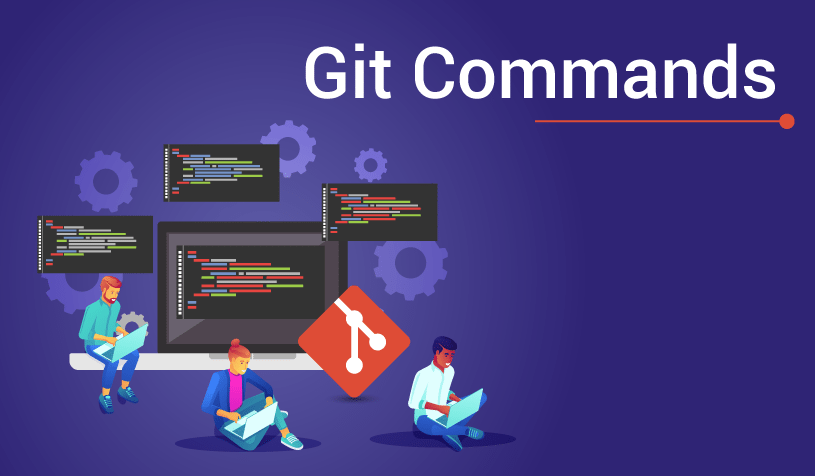
Neste artigo, discutiremos vários comandos Git que podem ser úteis para um desenvolvedor ou especialista em Big Data. Você aprenderá como verificar, excluir e organizar seu código. Também veremos maneiras de sair do Vim e economizar tempo usando aliases do Bash e a configuração do editor Git.
A Skillbox recomenda: Curso prático "Mobile Developer PRO" .
Lembramos que: para todos os leitores de "Habr" - um desconto de 10.000 rublos ao se inscrever em qualquer curso Skillbox usando o código promocional "Habr".
Verificamos tudo e tudo

- git diff - Veja todas as alterações de arquivos localmente. Se você especificar um nome de arquivo, as alterações serão mostradas apenas para ele.
- git log - exibe o histórico de confirmação. Também pode ser usado para um arquivo com git log -p my_file. Digite q para sair.
- git culpa my_file - Veja quem, o que e quando foi alterado no my_file.
- git reflog - Mostra o log de alterações no cabeçalho do repositório local. Uma ótima opção para encontrar dados perdidos.
Esses comandos permitem que você verifique rapidamente tudo o que precisa, sem problemas. Se algo estiver errado, o Git fornecerá um grande número de opções para excluir ou reverter confirmações e alterações nos arquivos.
Volte como estava
- git reset, git checkout e git revert são comandos usados para desfazer qualquer ação. Mas eles não são tão simples, devem ser capazes de lidar.
- git reset, o git checkout pode ser usado para arquivos comuns e de consolidação.
- O git revert é usado apenas para confirmações.
Se você trabalha com suas próprias confirmações locais, que não estão relacionadas ao trabalho em equipe, você pode usar todos os comandos listados sem problemas.
Se você trabalha em equipe e os commits são comuns, sua escolha é git revert.
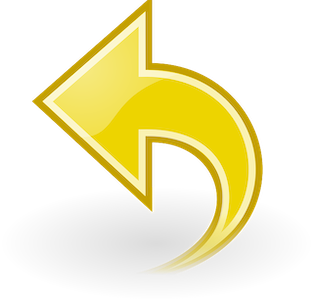
Cada equipe tem um conjunto inteiro de opções. Aqui estão os mais usados:
git reset --hard HEAD - cancela alterações indexadas e não indexadas desde o último commit.
Especificamos um commit específico em vez de HEAD para desfazer as alterações que ocorreram após ele. - os dois tipos de alterações mencionados acima são descartados.
Não esqueça de não cancelar a confirmação da ramificação publicada, da qual outros membros da equipe dependem.
git checkout my_commit - descarte as alterações my_commit.
HEAD é frequentemente usado para o my_commit desfazer alterações no seu diretório de trabalho local desde a última confirmação.
o checkout é melhor usado para desfazer locais. Nesse caso, as confirmações do ramo remoto das quais seus colegas dependem não serão afetadas!
Se você usar o checkout com uma ramificação em vez de uma confirmação, o HEAD alterna para a ramificação especificada e o diretório de trabalho é atualizado para corresponder às alterações. Esse é o uso mais comum desse comando.
git revert my_commit - desfaz as consequências de alterações no my_commit. revert executa uma nova confirmação após a alteração ser revertida.
revert é seguro para projetos gerais porque a equipe não substitui as alterações das quais outras ramificações podem depender.

Às vezes, você apenas deseja excluir arquivos não rastreados no diretório local. Por exemplo, executando algum tipo de código que criou muitos tipos diferentes de arquivos dos quais você não precisa. Desculpe. Limpo ajuda a removê-los instantaneamente!
git clean -n - exclui arquivos não rastreados no diretório de trabalho local.
-n - sinalizador para execução de teste, nada é excluído.
-f - sinaliza para excluir arquivos.
-d - sinalizador para excluir diretórios não rastreados.
Por padrão, os arquivos .gitignore não rastreados não serão excluídos, mas isso pode ser alterado.

Colocando pedidos
git commit --amend - adiciona mudanças em fases ao último commit.
Se nada estiver indexado, o comando permitirá editar a última mensagem da confirmação. Use o comando apenas se a confirmação não tiver sido mesclada com a ramificação principal remota.
git push my_remote --tags - envia tags locais para um repositório remoto. Uma boa opção para atribuir versões a alterações.
Ajuda, estou preso no Vim e não consigo sair!
Git, em alguns casos, abre uma sessão do editor Vim. E se você não estiver muito familiarizado com ele, poderá se encontrar em uma situação difícil. E não apenas você - por exemplo, no Stack Overflow, mais de 4 mil usuários desejam saber como sair do Vim.

Aqui está um plano de quatro etapas para ajudar a fechar o Vim e salvar as alterações:
- Clique em i.
- Digite a mensagem de confirmação na primeira linha.
- Esc.
- Digite: x.
Tudo, você é livre!
Mude o editor padrão.
Você pode se livrar completamente do Vim se alterar o editor padrão. Aqui estão os
comandos para trabalhar com editores populares. Um exemplo de escolha de outro editor, no nosso caso Atom:
git config --global core.editor "atom --wait"
Atalhos para comandos Git
E aqui está um método que permite adicionar atalhos aos comandos do Git para o seu .bash_profile.
alias gs='git status ' alias ga='git add ' alias gaa='git add -A ' alias gb='git branch ' alias gc='git commit ' alias gcm='git commit -m ' alias go='git checkout '
Mais informações sobre .bash_profile podem ser encontradas
aqui .
Quanto ao método acima, agora você pode usar gs em vez do status git.
Na verdade, isso é tudo por hoje. Se possível, indique nos comentários quais comandos do Git você usa e por quê.
A Skillbox recomenda: